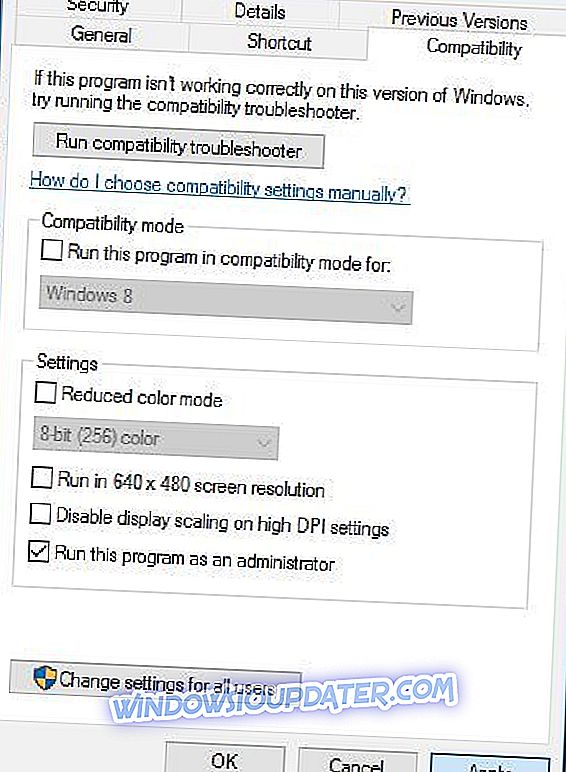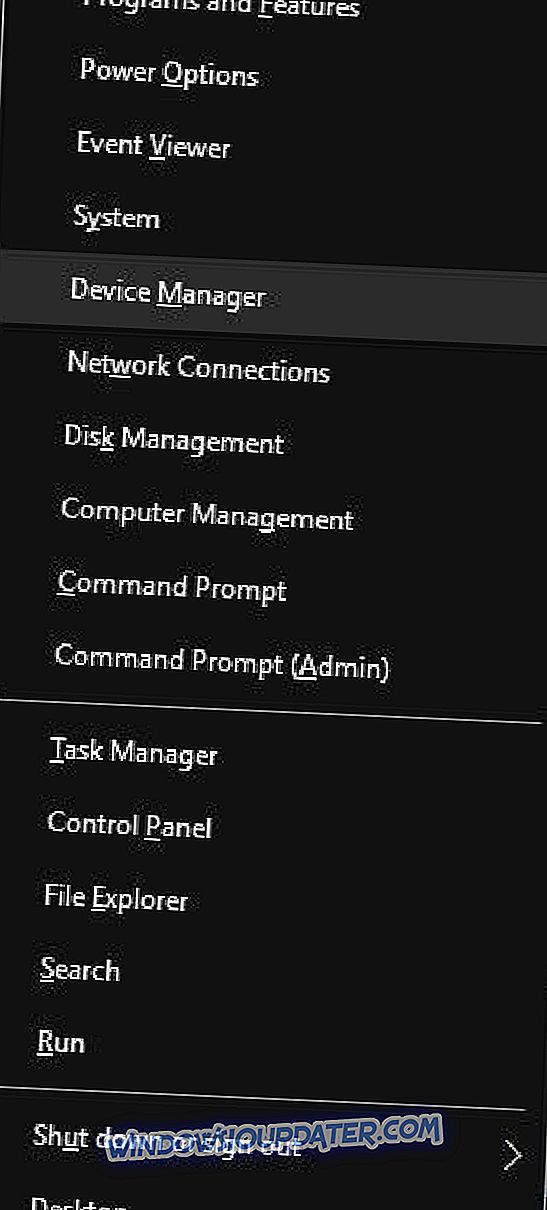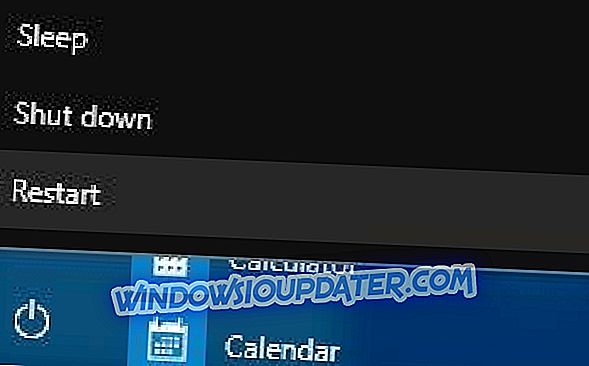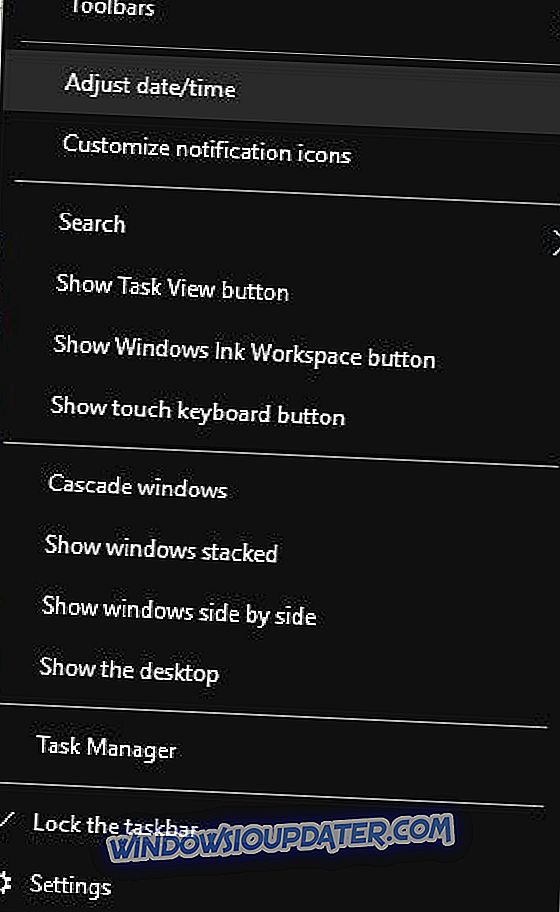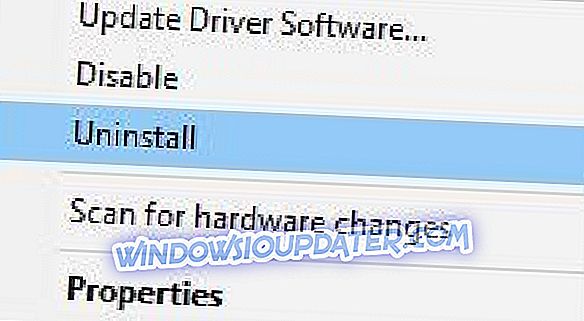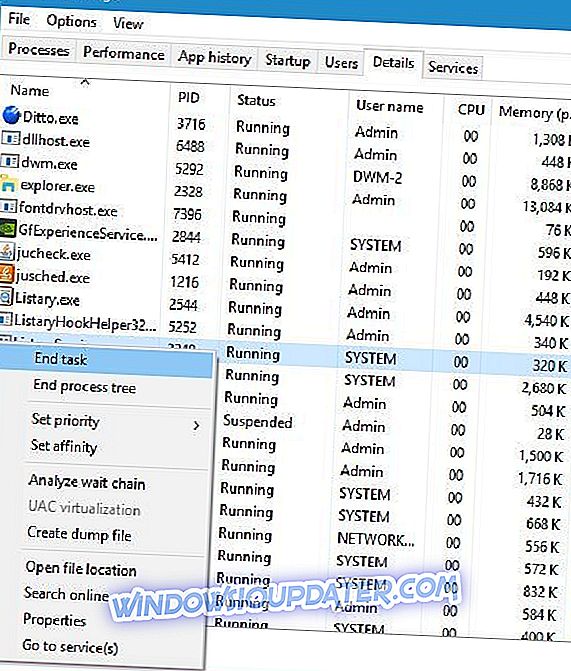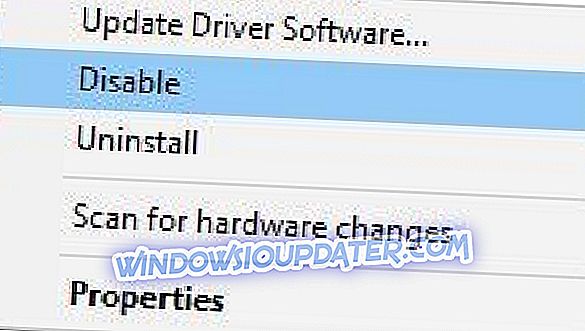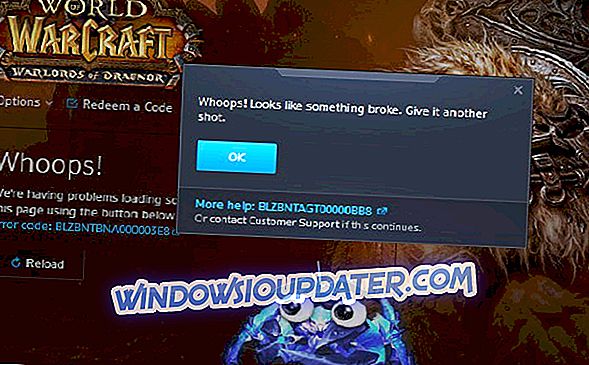Αν είστε προηγμένος χρήστης, ίσως να είστε εξοικειωμένοι με το υλικό και το λογισμικό που ονομάζεται Arduino. Το Arduino είναι παρόμοιο με το Raspberry Pi με έναν τρόπο, αλλά οι χρήστες ανέφεραν προβλήματα με το Arduino στα Windows 10, οπότε σήμερα θα σας δείξουμε πώς να διορθώσετε προβλήματα με το Arduino στα Windows 10.
Windows 10 Arduino πρόβλημα, πώς να το διορθώσετε;
Fix - Windows 10 πρόβλημα Arduino
Λύση 1 - Εκτελέστε IDE ως διαχειριστής
Οι χρήστες ανέφεραν ότι η σειριακή θύρα «COM4» είναι ήδη σε χρήση προσπαθήστε να κλείσετε οποιαδήποτε προγράμματα ενδέχεται να χρησιμοποιούν το μήνυμα σφάλματος στο Windows 10 PC. Το Arduino έρχεται με το δικό του εργαλείο IDE που σας επιτρέπει να το προγραμματίσετε, αλλά φαίνεται ότι οι χρήστες δεν είναι σε θέση να ξεκινήσουν το IDE λόγω αυτού του σφάλματος. Για να διορθώσετε αυτό το πρόβλημα στον υπολογιστή σας Windows 10, πρέπει να ξεκινήσετε το εργαλείο IDE ως διαχειριστής. Για να το κάνετε αυτό, απλά κάντε δεξί κλικ στο IDE και επιλέξτε Εκτέλεση ως διαχειριστής από το μενού. Εάν εκτελείτε το IDE ως διαχειριστής διορθώνει το πρόβλημα, θα πρέπει να χρησιμοποιήσετε αυτήν τη μέθοδο κάθε φορά που θέλετε να ξεκινήσετε την εφαρμογή. Εάν θέλετε, μπορείτε να ρυθμίσετε την εφαρμογή να εκτελείται πάντα με δικαιώματα διαχειριστή ακολουθώντας τα παρακάτω βήματα:
- Κάντε δεξί κλικ στο Arduino IDE και επιλέξτε Ιδιότητες από το μενού.
- Μεταβείτε στην καρτέλα Συμβατότητα και επιλέξτε Εκτέλεση αυτού του προγράμματος ως επιλογή διαχειριστή .
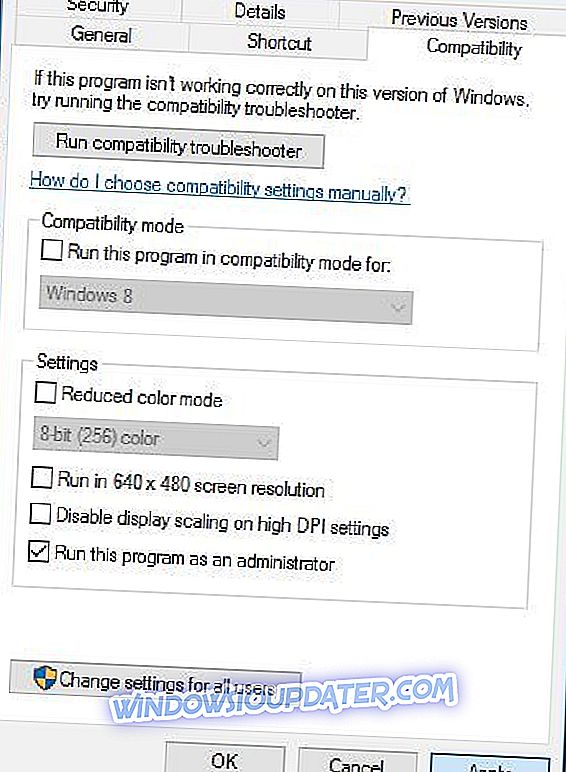
- Κάντε κλικ στην επιλογή Εφαρμογή και OK για να αποθηκεύσετε τις αλλαγές.
Μετά την εκτέλεση του IDE του Arduino ως διαχειριστή, το πρόβλημα θα πρέπει να επιλυθεί τελείως.
Λύση 2 - Εγκαταστήστε το πρόγραμμα οδήγησης με μη αυτόματο τρόπο
Οι χρήστες ανέφεραν ότι δεν μπορούν να συνδεθούν με το Arduino με IDE και αυτό μπορεί να είναι ένα σημαντικό πρόβλημα. Για να επιδιορθώσετε αυτό το ζήτημα, θα πρέπει να εγκαταστήσετε τους οδηγούς του Arduino με μη αυτόματο τρόπο και μπορείτε να το κάνετε ακολουθώντας τα εξής βήματα:
- Πατήστε το Windows Key + X για να ανοίξετε το μενού Win + X και επιλέξτε Device Manager από το μενού.
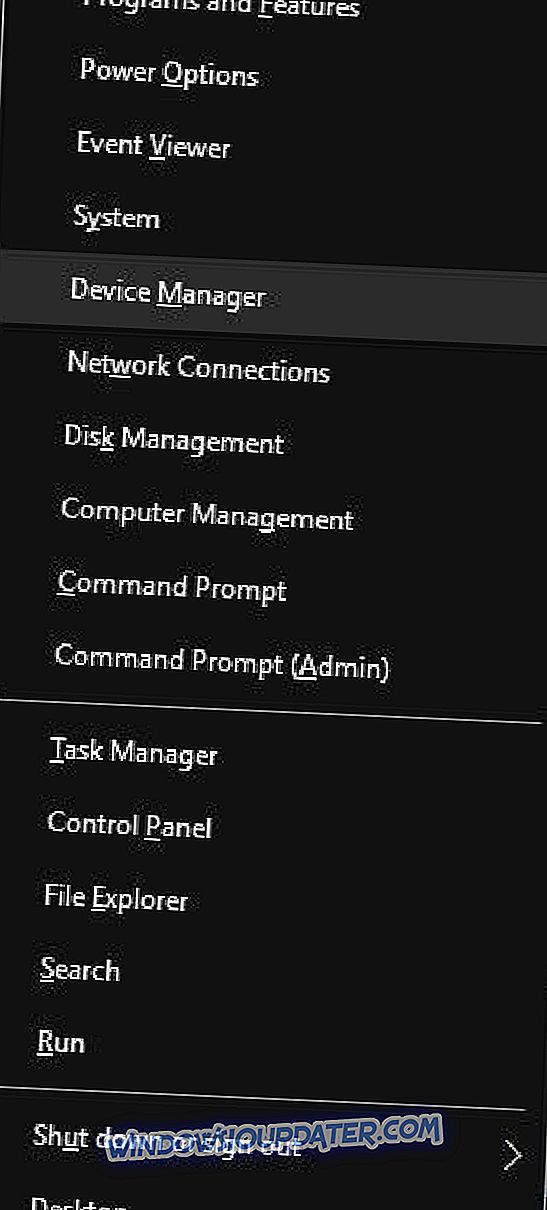
- Όταν ανοίγει το Device Manager, εντοπίστε τη συσκευή Arduino που δεν έχει εγκατεστημένο το πρόγραμμα οδήγησης.
- Κάντε δεξί κλικ στη συσκευή και επιλέξτε Ενημέρωση λογισμικού προγράμματος οδήγησης από το μενού.
- Επιλέξτε Περιήγηση στον υπολογιστή μου για λογισμικό προγράμματος οδήγησης .
- Επιλέξτε Επιλέξτε από μια λίστα με προγράμματα οδήγησης συσκευών στον υπολογιστή μου .
- Κάντε κλικ στο κουμπί Have Disk .
- Κάντε κλικ στο κουμπί Αναζήτηση και εντοπίστε το πρόγραμμα οδήγησης.
Λίγοι χρήστες ανέφεραν ότι δεν είναι σε θέση να εγκαταστήσουν το πρόγραμμα οδήγησης επειδή δεν είναι υπογεγραμμένο. Αυτό είναι ένα μέτρο ασφαλείας από τα Windows που έχει σχεδιαστεί για να σας προστατεύει από δυνητικά κακόβουλους οδηγούς. Χρησιμοποιώντας αυτή τη λειτουργία, μπορείτε να εγκαταστήσετε μόνο προγράμματα οδήγησης που είναι ψηφιακά υπογεγραμμένα και γνήσια στον υπολογιστή σας. Δυστυχώς, λίγοι χρήστες δήλωσαν ότι αυτό το χαρακτηριστικό προκάλεσε το πρόβλημα με τους οδηγούς Arduino και αν δεν μπορείτε να εγκαταστήσετε τα προγράμματα οδήγησης Arduino στον υπολογιστή σας Windows 10, σας συνιστούμε να απενεργοποιήσετε τη δυνατότητα υπογραφής του προγράμματος οδήγησης, ακολουθώντας τα εξής βήματα:
- Ανοίξτε το μενού Έναρξη και κάντε κλικ στο κουμπί Τροφοδοσία .
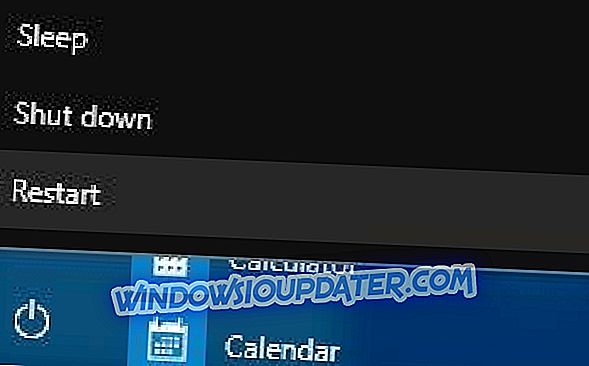
- Κρατήστε το πλήκτρο Shift στο πληκτρολόγιο και κάντε κλικ στο Επανεκκίνηση .
- Θα δείτε τρεις διαθέσιμες επιλογές στην οθόνη. Επιλέξτε Αντιμετώπιση προβλημάτων .
- Τώρα επιλέξτε Σύνθετες επιλογές> Ρυθμίσεις εκκίνησης και κάντε κλικ στο κουμπί Επανεκκίνηση .
- Όταν κάνετε επανεκκίνηση του υπολογιστή σας, θα δείτε μια λίστα με τις διαθέσιμες επιλογές στην οθόνη. Πατήστε το πλήκτρο F7 ή 7 στο πληκτρολόγιό σας για να επιλέξετε Απενεργοποίηση επιλογής επιβολής υπογραφής προγράμματος οδήγησης .
Τώρα τα Windows 10 θα ξεκινήσουν κανονικά και θα μπορείτε να εγκαταστήσετε μη υπογεγραμμένους οδηγούς χωρίς προβλήματα. Ενδέχεται να συναντήσετε μια προειδοποίηση κατά την προσπάθειά σας να εγκαταστήσετε ένα μη υπογεγραμμένο πρόγραμμα οδήγησης, αλλά θα έχετε τη δυνατότητα να εγκαταστήσετε το πρόγραμμα οδήγησης Arduino χωρίς προβλήματα.
Λύση 3 - Αλλάξτε την ημερομηνία
Λίγοι χρήστες ανέφεραν προβλήματα κατά την εγκατάσταση προγραμμάτων οδήγησης Arduino στο σύστημά τους και φαίνεται ότι το πρόβλημα προκλήθηκε από πιστοποιητικό που έχει λήξει. Αυτό μπορεί να αποτρέψει την εγκατάσταση του προγράμματος οδήγησης, αλλά θα πρέπει να μπορείτε να διορθώσετε το πρόβλημα απλά αλλάζοντας την ημερομηνία. Για να το κάνετε αυτό στα Windows 10, ακολουθήστε τα εξής βήματα:
- Κάντε δεξί κλικ στο ρολόι στη γραμμή εργασιών και επιλέξτε Προσαρμογή ώρας / ημερομηνίας .
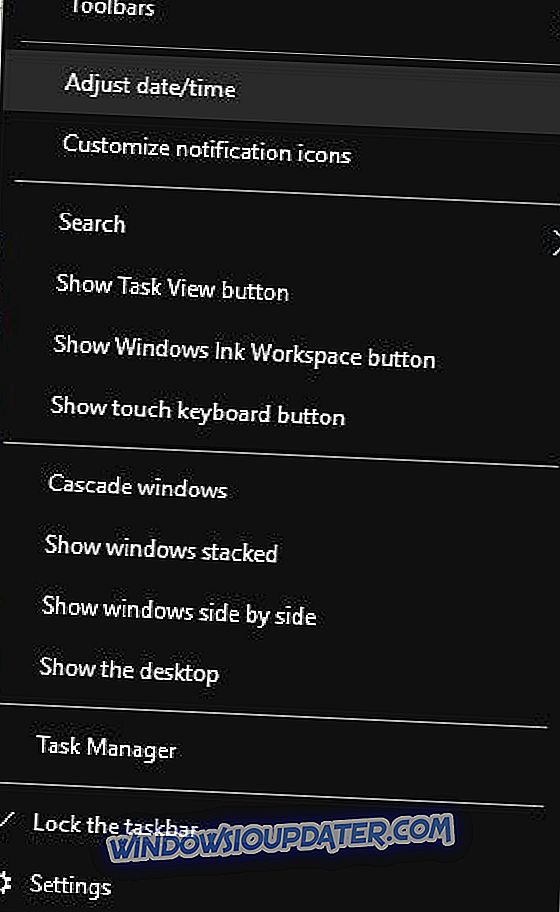
- Όταν ανοίγει το παράθυρο " Ημερομηνία και ώρα", βεβαιωθείτε ότι είναι ενεργοποιημένες αυτόματα οι ρυθμίσεις ώρας και η ρύθμιση ζώνης ώρας . Τώρα κάντε κλικ στο κουμπί Αλλαγή .
- Αλλαγή διαλόγου αλλαγής ημερομηνίας και ώρας θα εμφανιστεί τώρα. Ορίστε μια προηγούμενη ημερομηνία, για παράδειγμα λίγες μέρες ή μήνες νωρίτερα και κάντε κλικ στην επιλογή Αλλαγή .
- Μετά την αλλαγή της ημερομηνίας, προσπαθήστε να εγκαταστήσετε ξανά το πρόγραμμα οδήγησης.
- Αφού εγκαταστήσετε το πρόγραμμα οδήγησης, μεταβείτε ξανά στην ημερομηνία και ώρα και συνεχίστε να ρυθμίζετε τη σωστή ημερομηνία. Μπορείτε επίσης να ενεργοποιήσετε την αυτόματη ρύθμιση της ώρας και τη ρύθμιση αυτόματων επιλογών ζώνης ώρας .
Λύση 4 - Συνδέστε τη συσκευή σε διαφορετικό υπολογιστή
Σύμφωνα με τους χρήστες, εάν τα Windows 10 δεν μπορούν να αναγνωρίσουν το Arduino, ίσως θελήσετε να το συνδέσετε σε διαφορετικό υπολογιστή που εκτελεί μια παλαιότερη έκδοση των Windows. Οι χρήστες ανέφεραν ότι η συσκευή τους αναγνωρίστηκε αφού συνδεθεί με διαφορετικό υπολογιστή. Μετά την εύρεση του μοντέλου Arduino, κατάφεραν να κατεβάσουν το πρόγραμμα οδήγησης και να εγκαταστήσουν τη συσκευή στον υπολογιστή Windows 10.
Λύση 5 - Εγκαταστήστε τα απαραίτητα πιστοποιητικά
Εάν δεν μπορείτε να εγκαταστήσετε τα προγράμματα οδήγησης Arduino στον υπολογιστή σας Windows 10, ενδέχεται να έχετε κάποιο πρόβλημα με τα πιστοποιητικά προγραμμάτων οδήγησης. Μπορείτε να το διορθώσετε εύκολα εγκαθιστώντας τα απαραίτητα πιστοποιητικά στον υπολογιστή σας. Για να το κάνετε αυτό, πρέπει να ακολουθήσετε αυτά τα βήματα:
- Ανοίξτε τον κατάλογο Arduino / drivers .
- Εντοπίστε το arduino.cat, κάντε δεξί κλικ και επιλέξτε Άνοιγμα .
- Όταν ανοίξει νέο παράθυρο, κάντε κλικ στο κουμπί Προβολή υπογραφής .
- Τώρα κάντε κλικ στο κουμπί Εγκατάσταση πιστοποιητικού .
Αφού εγκατασταθεί το πιστοποιητικό, θα πρέπει να είστε σε θέση να εγκαταστήσετε τους οδηγούς του Arduino χωρίς προβλήματα.
Λύση 6 - Επανεγκαταστήστε τους οδηγούς Arduino
Οι χρήστες ανέφεραν ότι συνεχίζουν να λαμβάνουν Το μήνυμα για τη συσκευή δεν μπορεί να ανοίξει όταν προσπαθούν να ξεκινήσουν το Arduino τους. Προφανώς, αυτό το ζήτημα προκαλείται από τους οδηγούς σας και ένας από τους απλούστερους τρόπους επίλυσης αυτού του προβλήματος είναι η επανεγκατάσταση των προγραμμάτων οδήγησης. Για να το κάνετε αυτό, ακολουθήστε τα εξής βήματα:
- Ανοίξτε τη Διαχείριση Συσκευών .
- Εντοπίστε το Arduino στη Διαχείριση Συσκευών και κάντε δεξί κλικ. Επιλέξτε Κατάργηση εγκατάστασης .
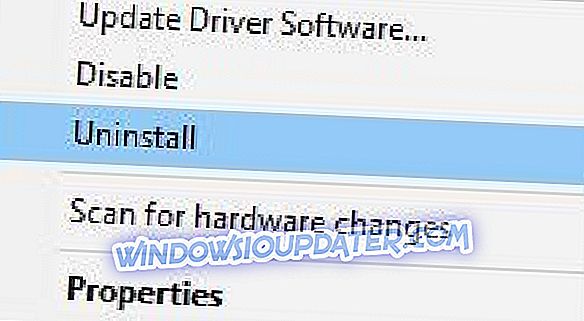
- Επιλέξτε το στοιχείο Διαγραφή λογισμικού προγράμματος οδήγησης για αυτήν τη συσκευή και κάντε κλικ στο κουμπί OK .
- Μετά την αφαίρεση του προγράμματος οδήγησης, επανεκκινήστε τον υπολογιστή σας.
Αφού διαγράψετε το πρόγραμμα οδήγησης, απλώς κατεβάστε την τελευταία έκδοση του προγράμματος οδήγησης και εγκαταστήστε τον στον υπολογιστή σας. Κάνοντας αυτό θα επιλυθούν όλα τα προβλήματα που σχετίζονται με τον οδηγό με το Arduino.
Λύση 7 - Ελέγξτε εάν έχει επιλεγεί η κατάλληλη σανίδα
Σύμφωνα με τους χρήστες, μπορείτε να πάρετε Δεν μπορείτε να ανοίξετε το μήνυμα σφάλματος της συσκευής αν δεν επιλέξετε την κατάλληλη κάρτα από το IDE του Arduino. Για να αποφύγετε αυτό το πρόβλημα, φροντίστε να μεταβείτε στην ενότητα Εργαλεία και να επιλέξετε την κατάλληλη πλακέτα.
Λύση 8 - Ενεργοποίηση / απενεργοποίηση λειτουργίας συμβατότητας
Οι χρήστες ανέφεραν ότι δεν υπάρχει μήνυμα ορισμού ονόματος σειριακής θύρας στο IDE του Arduino και σύμφωνα με αυτά, αυτό το ζήτημα προκαλείται από τη λειτουργία συμβατότητας. Αυτή η λειτουργία είναι εξαιρετικά χρήσιμη εάν θέλετε να εκτελέσετε παλαιότερο λογισμικό στα Windows 10, αλλά μερικές φορές χρησιμοποιώντας τη λειτουργία συμβατότητας μπορεί να οδηγήσει σε ορισμένα ζητήματα. Για να διορθώσετε αυτό το πρόβλημα με το Arduino, πρέπει να απενεργοποιήσετε τη λειτουργία Συμβατότητα κάνοντας τα εξής:
- Εντοπίστε τη συντόμευση του Arduino IDE, κάντε δεξί κλικ και επιλέξτε Ιδιότητες .
- Μεταβείτε στην καρτέλα " Συμβατότητα " ( Compatibility ) και βεβαιωθείτε ότι δεν είναι ενεργοποιημένη η επιλογή " Εκτέλεση αυτού του προγράμματος σε λειτουργία συμβατότητας" . Εάν είναι ενεργοποιημένη αυτή η επιλογή, καταργήστε την επιλογή και κάντε κλικ στην επιλογή Εφαρμογή και OK για να αποθηκεύσετε τις αλλαγές.
Ορισμένοι χρήστες ισχυρίζονται ότι μπορείτε να επιδιορθώσετε αυτό το πρόβλημα εκτελώντας τον Arduino IDE σε λειτουργία συμβατότητας για τα Windows 98 / Me. Για να το κάνετε αυτό, επαναλάβετε τα παραπάνω βήματα και βεβαιωθείτε ότι έχετε επιλέξει Εκτέλεση αυτού του προγράμματος σε λειτουργία συμβατότητας για την επιλογή. Επιλέξτε μια παλαιότερη έκδοση των Windows και πατήστε Εφαρμογή και OK για να αποθηκεύσετε τις αλλαγές.

Λύση 9 - Τερματισμός διαδικασίας LVPrcSrv.exe
Οι χρήστες ανέφεραν ότι το λογισμικό Arduino παγώνει όταν προσπαθούν να φορτώσουν ένα πρόγραμμα και αυτό μπορεί να είναι ένα σημαντικό πρόβλημα για τους χρήστες. Προφανώς, η διαδικασία Logitech που ονομάζεται LVPrcSrv.exe προκαλεί αυτό το σφάλμα και για να το διορθώσετε θα πρέπει να τερματίσετε αυτήν τη διαδικασία από το Task Manager. Για να το κάνετε αυτό, ακολουθήστε αυτά τα απλά βήματα:
- Πατήστε Ctrl + Shift + Esc για να ανοίξετε το Task Manager.
- Όταν ανοίγει η Διαχείριση εργασιών, μεταβείτε στην καρτέλα Λεπτομέρειες και αναζητήστε το αρχείο LVPrcSrv.exe .
- Αν βρείτε αυτή τη διαδικασία, κάντε δεξί κλικ και επιλέξτε Τερματισμός εργασίας από το μενού.
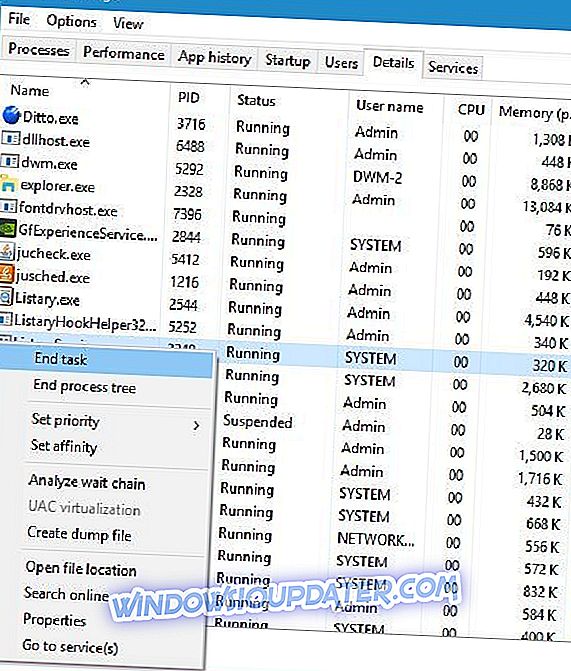
- Αφού κλείσει η διαδικασία, κλείστε το Task Manager και προσπαθήστε ξανά να εκτελέσετε το λογισμικό Arduino.
Εάν το LVPrcSrv.exe προκαλεί αυτό το πρόβλημα στον υπολογιστή σας, θα πρέπει να τερματίσετε αυτήν τη διαδικασία κάθε φορά που θέλετε να εκτελέσετε λογισμικό Arduino στον υπολογιστή σας.
Λύση 10 - Εκτελέστε το αρχείο Arduino bat
Σύμφωνα με τους χρήστες, παίρνουν το Arduino αντιμετώπισε ένα πρόβλημα και χρειάζεται να κλείσουν το μήνυμα σφάλματος στον υπολογιστή τους όταν προσπαθούν να ξεκινήσουν το Arduino τρέχοντας το αρχείο arduino.exe. Για να αποφύγετε αυτό το πρόβλημα μπορείτε απλά να ξεκινήσετε το Arduino κάνοντας διπλό κλικ στο αρχείο run.bat. Λάβετε υπόψη ότι το περιβάλλον Arduino μπορεί μερικές φορές να αρχίσει αργά, οπότε θα πρέπει να είστε υπομονετικοί.
Λύση 11 - Μην τρέχετε cygwin
Οι χρήστες ανέφεραν ότι μπορεί να προκύψουν ορισμένα ζητήματα αν προσπαθήσετε να δημιουργήσετε ένα σκίτσο στο Arduino ενώ το cygwin τρέχει στο παρασκήνιο. Για να αποφύγετε αυτό το πρόβλημα στον υπολογιστή σας, μπορείτε απλά να απενεργοποιήσετε το cygwin ενώ χρησιμοποιείτε το Arduino. Αν αυτό δεν σας βοηθήσει, ίσως χρειαστεί να διαγράψετε το cygwin1.dll από τον κατάλογο Arduino και να το αντικαταστήσετε με cygwin1.dll από τον κατάλογο cygwin.
Λύση 12 - Απενεργοποιήστε ορισμένες συσκευές
Λίγοι χρήστες ανέφεραν ότι το λογισμικό Arduino χρειάζεται πολύ χρόνο για να ξεκινήσει και φαίνεται παγωμένο όταν προσπαθείτε να ανοίξετε το μενού Εργαλεία. Αυτό το ζήτημα προκαλείται από άλλες συσκευές που μπορούν να δημιουργήσουν θύρες COM στον υπολογιστή σας. Ένα καλό παράδειγμα αυτών των συσκευών είναι συσκευές Bluetooth, οπότε αν διαθέτετε μία από αυτές τις συσκευές, φροντίστε να την απενεργοποιήσετε από τη Διαχείριση Συσκευών. Για να το κάνετε αυτό, πρέπει να ακολουθήσετε αυτά τα βήματα:
- Ανοίξτε τη Διαχείριση Συσκευών .
- Εντοπίστε τη συσκευή που θέλετε να απενεργοποιήσετε, κάντε δεξί κλικ και επιλέξτε Απενεργοποίηση από το μενού.
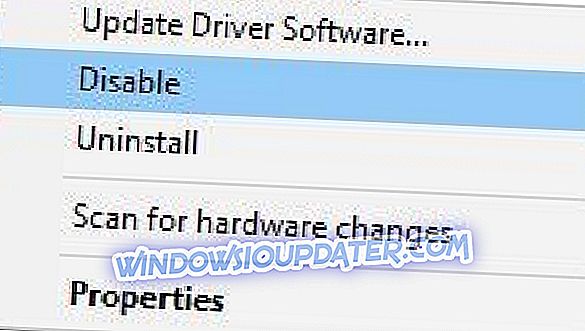
Μετά την απενεργοποίηση αυτών των συσκευών, ο χρόνος φόρτωσης του λογισμικού Arduino θα πρέπει να βελτιωθεί.
Λύση 13 - Ελέγξτε εάν η συσκευή σας λειτουργεί σωστά
Σύμφωνα με τους χρήστες, μπορεί να προκύψουν προβλήματα με τον πίνακα Arduino εάν η συσκευή σας έχει σπάσει, επομένως συνιστάται να το δοκιμάσετε σε διαφορετικό υπολογιστή. Αν μπορείτε, δοκιμάστε τη συσκευή σε διαφορετικούς υπολογιστές με διαφορετικά λειτουργικά συστήματα. Αν το πρόβλημα εμφανιστεί σε όλες τις συσκευές, αυτό σημαίνει ότι ο πίνακας Arduino είναι ελαττωματικός και θα πρέπει να τον αντικαταστήσετε το συντομότερο δυνατό.
Όπως μπορείτε να δείτε, υπάρχουν αρκετά προβλήματα με το Arduino και τα Windows 10, αλλά στις περισσότερες περιπτώσεις θα πρέπει να μπορείτε να διορθώσετε αυτά τα προβλήματα απλά εγκαταστήζοντας το κατάλληλο πρόγραμμα οδήγησης ή ελέγχοντας τα πιστοποιητικά ασφαλείας.